您是否曾經拍攝或下載了一張照片,卻發現它被浮水印覆蓋了?這些徽標或文字可能會非常分散注意力,甚至可能影響圖片的整體吸引力。刪除浮水印可能很重要,尤其是當您希望照片不受干擾地閃耀時。讓我們探討一下如何 刪除照片中的浮水印 並享受它們本來就該有的樣子。
第 1 部分:如何從照片中刪除浮水印
1.AI刪除
AVAide 水印去除劑 是利用人工智慧的力量從照片中去除浮水印的一流解決方案。它在各種照片格式上都表現出色,包括 PNG、JPG、JPEG、GIF 等。
AVAide Watermark Removal 提供了多種易於使用的選項,可從照片中刪除浮水印。這些選項包括畫筆、套索和多邊形。它保證完美的結果,讓您的照片沒有任何已刪除水印的殘留。您可以放心地使用 AVAide Watermark Remover,而不必擔心病毒或廣告。該平台無廣告、無病毒、無風險,提供無憂無慮的水印去除體驗。
步驟1打開網頁瀏覽器並蒐索 AVAide Watermark Remover 的官方網站以獲得完整存取權限。
第2步點擊 選擇一張照片 按鈕從本機資料夾上傳帶有浮水印的照片。
第 3 步AVAide Watermark Remover 提供了三種刪除浮水印的選項。您可以使用以下命令執行任務 刷子, 套索, 和 多邊形.
您可以使用 刷子 標記要刪除的浮水印部分。您可以使用套索在要刪除的浮水印周圍繪製。您可以使用 多邊形 透過建立直線段來做出準確且精確的選擇。如果有多餘的亮點,請點擊 橡皮 刪除它們。
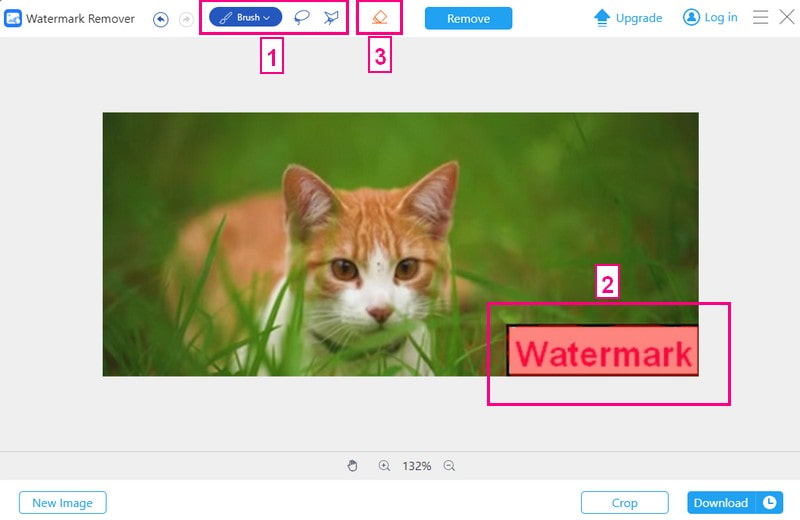
步驟4水印正確突出顯示後,按一下 消除 按鈕。 AVAide Watermark Remover 只需幾秒鐘即可刪除照片上突出顯示的浮水印。
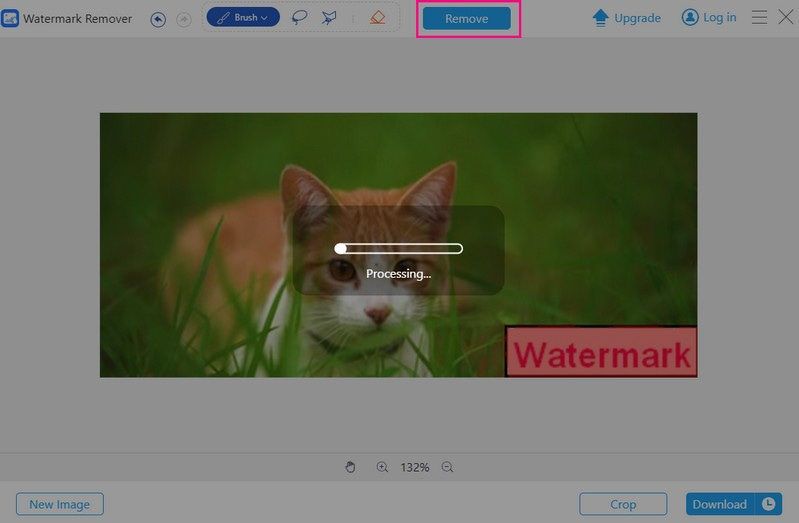
第 5 步打 下載 按鈕將不含浮水印的圖片儲存到本機資料夾。
2.透過模糊
Fotor在線去除浮水印是一個可以透過模糊處理在線去除浮水印的傑出平台。它提供了模糊水印的選項:圓形和線性。您可以選擇最適合您形象的形狀。這項線上服務可確保您編輯的圖像保持專業和精美的外觀。除此之外,它還使您能夠根據您的喜好微調模糊強度等級。
步驟1使用網頁瀏覽器存取 Fotor Online 移除圖像浮水印的官方網站。
第2步點擊 嘗試AI水印去除器 在主頁的中心部分。
第 3 步導航到 調整 部分。向下捲動,查找 模糊 選項,然後選擇它。在其下拉式選單下,選擇 圓 或者 線性。除此之外,您還可以更改級別 模糊強度 根據您的喜好。
步驟4將其放在您想要聚焦的主要主題上。因此,水印將不突出顯示,從而在其周圍產生模糊效果。滿意後,點擊 申請 按鈕確認更改。
第 5 步如果對更改感到滿意,請點擊 下載 按鈕儲存沒有浮水印的照片。
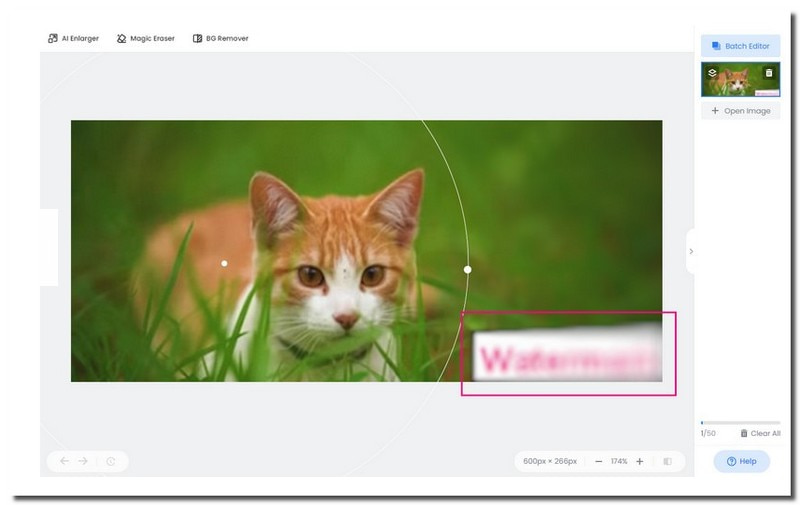
3. Photoshop
您是否希望通過去除分散注意力的水印來增強影像? Adobe Photoshop 就是您的最佳選擇,它是一款照片編輯器,可透過精確裁剪來幫助去除影像中的浮水印。
您可以輕鬆選擇要保留的區域,有效地裁切浮水印。此功能可確保您的影像即使在刪除浮水印後仍保持清晰度。它將保留整體視覺吸引力。除了移除浮水印之外,Photoshop 還提供了多種編輯工具。它可以讓您增強影像並創建具有視覺吸引力的輸出。
步驟1首先啟動 Adobe Photoshop 並開啟帶有浮水印的圖片。
第2步按 裁切工具 位於工具列的左角。除此之外,您只需按 C 鍵盤上的鍵。
第 3 步移動裁剪框的角落或邊緣以覆蓋要保留的部分。一定要去掉水印。
步驟4按 進入 或點擊 複選標記 工具列中的按鈕來完成裁切。此操作將刪除影像中不需要的部分。
第 5 步若要保留更改,請轉至 文件, 保存 或者 文件, 另存為 下載編輯後的無浮水印影像。
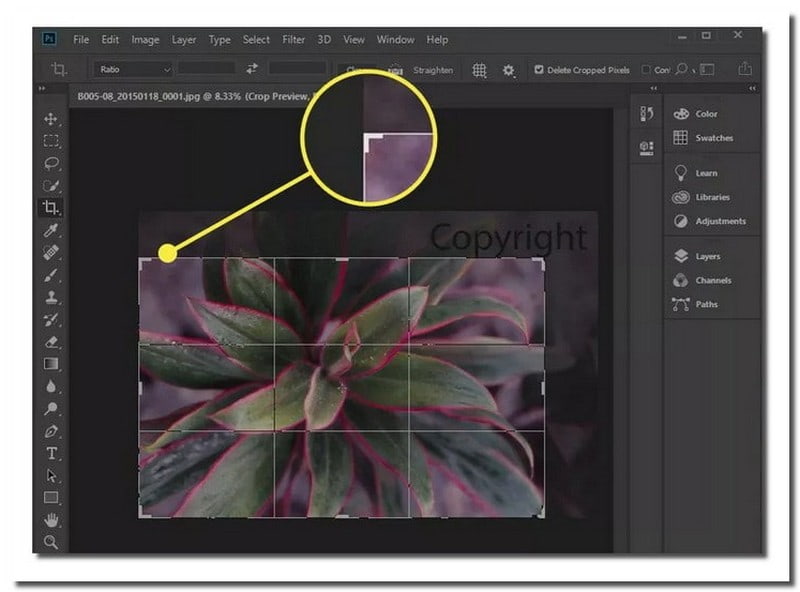
4.透過重疊
Fotophire 是一個方便的照片編輯平台,可協助您透過用另一張影像覆蓋照片來刪除照片中的浮水印。它的設計是用戶友好的,適合初學者和有經驗的用戶。它透過使用照片橡皮擦功能來實現浮水印去除。它允許您用您選擇的另一張圖片替換圖像中的浮水印。此過程可幫助您保持照片的整體美觀,同時刪除不需要的浮水印。
步驟1如果您還沒有安裝 Fotophire,請將其安裝到您的電腦上。
第2步選擇一個 照片橡皮擦 在Fotophire。接下來,點擊 打開 載入帶有浮水印的圖片和您想要使用的圖片。
第 3 步使用選擇工具勾勒出要刪除的浮水印區域。選擇浮水印後,點選 擦除.
步驟4點擊 新增圖片 引入您想要的圖片而不是浮水印。您可以調整替換圖片的大小並將其移動到浮水印所在的位置。滿意後點擊 申請 確認。
第 5 步導航 文件 並選擇 另存為 儲存編輯後的影像,不帶浮水印。然後,選擇一種格式以及儲存位置。
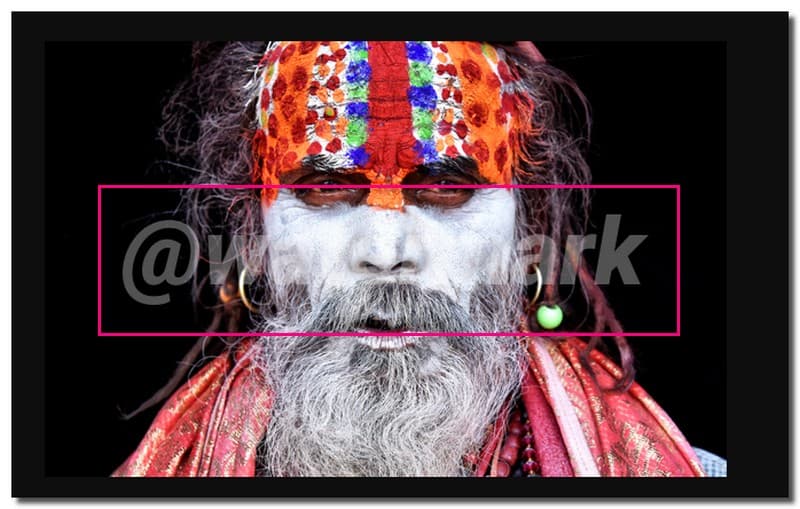
二、如何批量去除照片浮水印
Bitwar Watermark Expert 是一個免費程序,旨在從照片中刪除浮水印。該程式對於使用數位相機或手機拍攝的帶有日期戳記和設備資訊等設備浮水印的照片非常有用。只需一鍵即可批次刪除,省時省力。編輯後,程式可確保影像品質和解析度保持不變。最重要的是,它使用簡單且無麻煩,適合各個層級的用戶。
那麼,如何使用 Bitwar Watermark Expert 去除照片中的浮水印呢?以下是您可以信賴的步驟!
步驟1首先,在您的電腦上安裝 Bitwar Watermark Expert。安裝後,上傳您要編輯的照片。
第2步點擊 自訂擦除 或者 矩形選擇 工具列中的按鈕。拖曳第一張照片上的浮水印區域以選擇將其刪除。
第 3 步打 大量擦除 按鈕。接下來,設定所有照片的參考位置,例如 左上角 在彈出視窗中。然後,按 是的 按鈕確認您的選擇。
步驟4刪除浮水印後,會出現訊息提示您開啟輸出路徑。單擊它以找到並查看已編輯的照片。最後,驗證水印是否已成功移除。
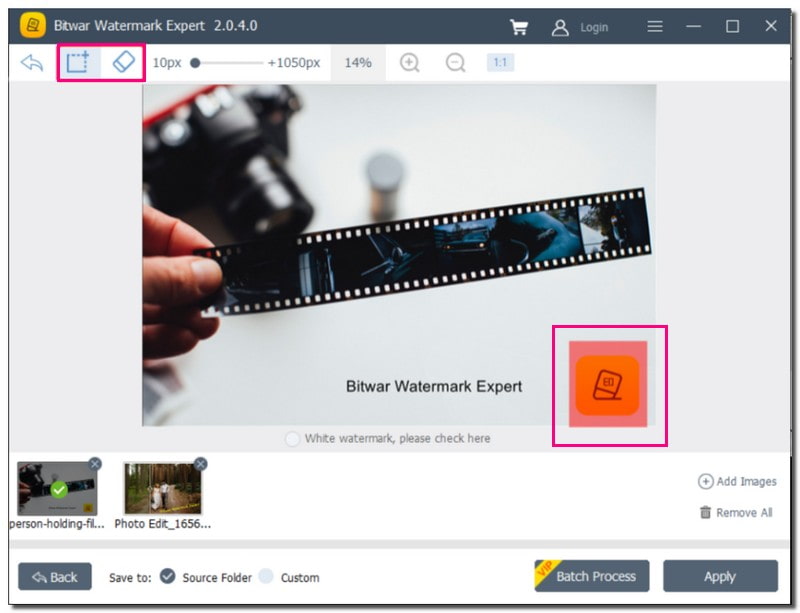
第 3 部分:去除浮水印的一些技巧和注意事項
您是否曾經想從圖片中刪除浮水印?讓我們深入研究一些簡單的提示和註釋,以幫助您有效消除水印,同時保持事情簡單且資訊豐富。
1.使用高解析度原始檔
盡可能從高解析度原始檔開始。使用更高解析度的圖像可以提供更多細節,並且任何編輯(包括水印去除)可能不太明顯。
2. 使用適當的工具
確保您使用專業且合法的水印去除工具。請避免使用不可靠或未經授權的第三方平台。
3. 放大以獲得精確度
放大影像以處理細節。它有助於圍繞水印進行準確的調整。
4. 順利混合
讓變化順利地融合在一起,就像混合顏色一樣。您不希望它看起來像您粘了一些東西。
5. 保存副本
將編輯後的影像儲存為單獨的副本,而不是覆蓋原始影像。這樣,您就可以保留帶有浮水印的版本以供參考。
第 4 部分. 關於從照片中刪除浮水印的常見問題解答
照片上的水印是什麼?
水印是覆蓋在數位照片上的可見文字、徽標或圖案,用於識別其來源或所有權。它有助於保護圖像的智慧財產權並給予創作者榮譽。
有沒有免費的替代方法可以去除浮水印?
刪除浮水印時,免費工具可能有限制。如需強大且多功能的解決方案,請考慮 AVAide Watermark Remover。它確保有效去除,同時保持影像品質。
可以在不影響影像品質的情況下移除浮水印嗎?
有些工具會嘗試讓您的圖片保持良好的外觀,但準確地按原樣保存它可能具有挑戰性。如果刪除浮水印以您意想不到的方式改變了原始圖片,則保留原始圖片的副本是一個好主意。
如何從 Canva 中刪除浮水印?
前往 Canva 並選擇您的照片。點擊右下角的“刪除浮水印”,然後點擊“購買”以取得高級功能。或者,按一下「下載」並選擇「使用 Canva Pro 下載」來訂閱並取得無浮水印影像。
水印容易去除嗎?
雖然您有多種去除照片浮水印的選擇,但選擇人工智慧浮水印去除器是一個好主意。它快速、精確且簡單,讓您無需掌握高級編輯技能。
那就是哪裡 如何從照片中刪除浮水印 旅程結束!簡單易行,對吧?獲得一張沒有嵌入水印的照片只需幾分鐘。
考慮使用 AVAide Watermark Remover,這是一款易於使用的照片浮水印解決方案!其簡單的介面和先進的功能使整個過程變得輕而易舉。立即嘗試,獲得前所未有的無浮水印視覺體驗!





